
„SharePoint“ ir „OneDrive“ yra internetinės debesies saugyklos programos, kurias galite pasiekti iš tos pačios „Microsoft 365“ paskyros. Kadangi šios dvi paslaugos sinchronizuojamos viduje, tai gali suklaidinti vartotojus, kad jie nežinotų, kurią iš jų naudoti failams išsaugoti. Kad padėtume jums apsispręsti, lyginame „SharePoint“ ir „SharePoint“. „OneDrive“, pagrįsta saugyklos ir prieigos pranašumais.
Patarimas: Ar Jūsų Trūksta OneDrive piktogramos sistemoje Windows? Sužinokite, kaip lengvai jį atkurti.
Turinys
- SharePoint vs. OneDrive: pagrindiniai skirtumai
- 1. Bendradarbiavimas
- 2. Darbo eigos skirtumai
- 3. Sandėliavimo ribos
- 4. Failo dydis ir failų įkėlimo ribos
- 5. Naudojimo paprastumas
- 6. Licencijavimo išlaidos
- SharePoint vs. OneDrive vs. Komandos: kur išsaugoti failus
SharePoint vs. OneDrive: pagrindiniai skirtumai
Didžiausias skirtumas tarp SharePoint ir OneDrive yra tas, kad pirmasis yra dokumentų valdymas sistema visai komandai, o pastaroji yra debesies saugykla, skirta vienam vartotojui Vartotojo ID.
Abu išvaizdos labai skiriasi. „OneDrive“ atrodo kaip įprasta debesies saugyklos paslauga. Jo pažįstama sąsaja skirta ieškoti dokumentų, atidaryti juos internete ir naršyti failus bei aplankus.
Priešingai, „SharePoint“ atrodo kaip verslo svetainės šablonas, dar žinomas kaip „SharePoint svetainė“. Bet koks išsaugotas failą ar aplanką galima pasiekti tik per intranetą, ekstranetą arba klientų portalo svetainę, kurią turite sukurti iš anksto. Akivaizdu, kad tai labai unikalus ir kitoks požiūris į dokumentų išsaugojimą.

Kitas pastebimas skirtumas yra tas, kad „SharePoint Online“ neveikia su a įprastą OneDrive paskyrą ir nepasiekiamas naudojant nemokamą „Microsoft 365“, pagrindinę, asmeninę ar šeimos prenumeratą. Norėdami naudoti „SharePoint“, visada turite būti a Microsoft 365 verslo planas: Basic, Standard arba Premium. Tai svarbu nepamiršti sprendžiant tarp šių dviejų dalykų, išskyrus toliau nurodytus dalykus.
1. Bendradarbiavimas
„OneDrive“ bendradarbiavimo funkcijos yra gana ribotos, palyginti su „SharePoint“. Pavyzdžiui, kiti vartotojai negali vienu metu redaguoti OneDrive dokumento arba tapti bendraautoriais, nes OneDrive paskyra nurodyta tik su vienu vartotojo ID.
„OneDrive“ palaiko neautomatinį kitų vartotojų redagavimą, kai įgalinate bendrinimo funkciją, nurodydami, kad bet kas, turintis nuorodą, gali redaguoti elementą. Redagavimas laikomas atskiru failu, kai įkeliate jį į „OneDrive“ paskyrą.
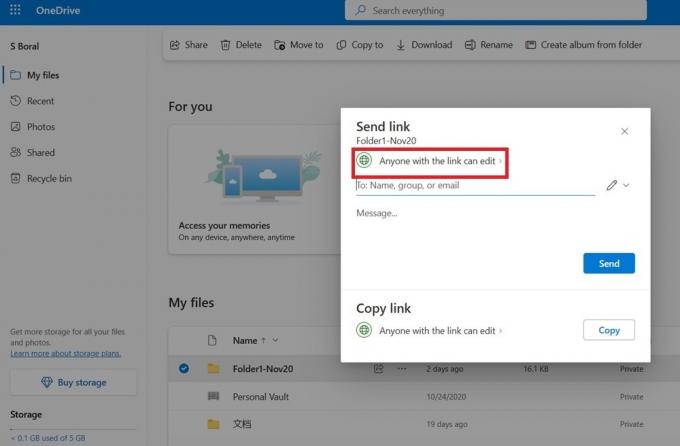
Priklausomai nuo prieigos prie svetainės puslapio lygio, SharePoint vartotojai gali tapti bendraautoriais ir nuotoliniu būdu redaguoti savo dokumentus, kad tiesiogiai paveiktų bet kokius pagrindinės svetainės pakeitimus (be administratoriaus priežiūros). Pagalvokite apie darbuotoją, užpildantį įvertinimą, arba apie klientą, siunčiantį atsiliepimą, kuris automatiškai atnaujinamas tinklalapyje.
Be to, „SharePoint“ turi a Versijų kūrimas funkcija, kuri išsaugo automatines įvairių dokumentų failų versijas, kad būtų galima sekti jų istorinius įrašus. Naudodami „OneDrive“ turite pakartotinai saugoti kiekvieną failo versiją.
2. Darbo eigos skirtumai
„SharePoint“ darbo eiga yra sudėtingesnė nei „OneDrive“. Pirmiausia turite sukurti „SharePoint“ svetainę kaip „SharePoint“ padomenį arba savo pasirinktinį domeną. Po to svetainės administratorius turi pakviesti dalyvius į savo SharePoint svetainę el. paštu. Tai reiškia, kad jie turi būti „užregistruoti“ svetainėje.
„OneDrive“ neturi tokių naudojimo reikalavimų. Norint bendrinti dokumentus, nereikia registruoti kitų komandos narių į savo OneDrive paskyrą. Jie gali pasiekti viską, ką bendrinate, jei tik turi savo „Microsoft“ paskyras.

Jei esate „SharePoint“ svetainės administratorius, didžiausias iššūkis jums bus apibrėžti kiekvieno svetainės naudotojo teises. Pavyzdžiui, jei jie yra tik svečiai arba svetainės lankytojai, galite apriboti jų būseną „tik skaityti“. Kiti vartotojai gali turėti labiau ribotą redagavimo prieigą, atsižvelgiant į jų vaidmenis organizacijoje.
Kadangi OneDrive paskyra susieta tik su vienu vartotojo ID, jai trūksta sudėtingos SharePoint taisyklių hierarchijos.
3. Sandėliavimo ribos
„SharePoint“ ir „OneDrive“ yra įtraukti į „Microsoft 365 Business“ planus, tačiau „SharePoint“ siūlo daug didesnius saugyklos apribojimus. Didžiausia „OneDrive“ saugykla yra 1024 GB (1 TB) naudojant „Microsoft 365 Personal“, „Family“ ar bet kurį verslo planą.
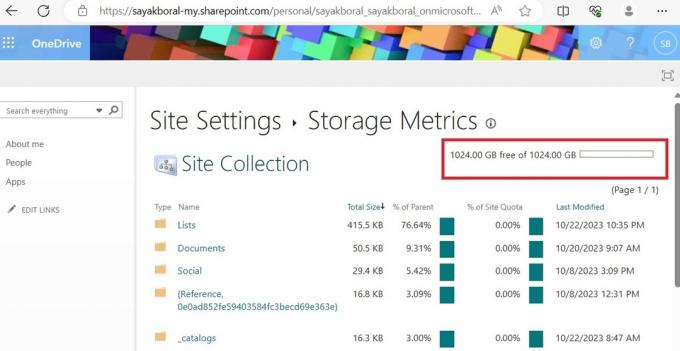
Visuose „SharePoint“ planuose yra daugiau vietos saugykloje nei „OneDrive“. Jei patikrinsite Aktyvios svetainės pagal SharePoint administravimo centras, vienoje svetainėje rasite bent 1,24 TB (1240 GB) saugyklos vietos. Didžiausia visų jūsų svetainių saugykla, vadinama „svetainių rinkiniu“, gali siekti 25 TB.

Pastaba: galite lengvai sinchronizuoti „OneDrive“ su „SharePoint“ paskyra, kad pasinaudotumėte papildomos saugyklos pranašumais. Naudojant jo Sinchronizuoti mygtukas yra vienas iš paprasčiausių būdų norėdami pridėti „SharePoint“ prie „Windows File Explorer“.
4. Failo dydis ir failų įkėlimo ribos
Jei jūsų įmonei reikia saugoti ir bendrinti didelius failus, tiek „SharePoint“, tiek „OneDrive“ leidžia atskirų failų įkėlimo apribojimus iki 250 GB. Abi leidžia 20 GB įkėlimo ir atsisiuntimo apribojimus supakuotiems failams ir gali sinchronizuoti iki 250 GB dydžio failą.
Nors failų įkėlimo ribos yra vienodos, „SharePoint“ siūlo daugiau galimybių, susijusių su failo dydžio apribojimais. Jis palaiko 30 milijonų failų ir aplankų sąrašus, palyginti su tik 50 000 OneDrive elementų. „OneDrive“ leidžia vienu metu nukopijuoti ir įklijuoti 2500 elementų, palyginti su 300 000 „SharePoint“ elementų. Galiausiai „OneDrive“ turi 300 000 elementų sinchronizavimo limitą. Naudodami „SharePoint“ nesusidursite su tokiais apribojimais.
Patarimas: jei jums labiau patinka „OneDrive“ naudojimo paprastumas ir patogumas, turėtumėte apsvarstyti galimybę mokytis kaip elgtis su OneDrive sinchronizavimu Problemos.
5. Naudojimo paprastumas
„SharePoint“ ir „OneDrive“ programas galite rasti „Microsoft 365“ programų prietaisų skydelyje Programėlės arba Mano programėlės. Pasirinkę bet kurį iš jų, pateksite į naują žiniatinklio naršyklės skirtuką „Windows“, „Linux“ arba „Mac“.
Skirtingai nuo „OneDrive“, „SharePoint“ negalima naudoti su jokiu „iOS“ ar „Android“ programų paketu.
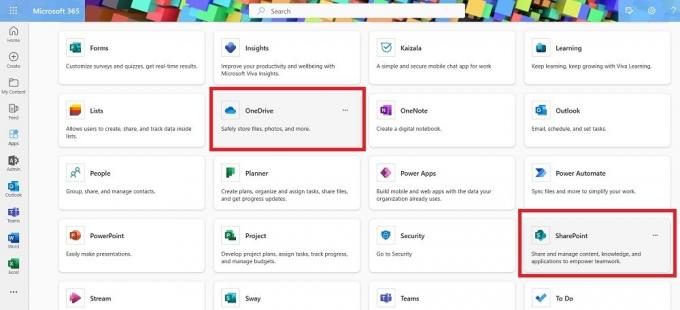
Ir „OneDrive“, ir „SharePoint“ leidžia bendrinti daugybę failų naudojant el. Taip pat galite jais pasidalinti „Outlook“ programa pagal tinkintas taisyklesir sukurkite bendrinamą nuorodą. Norėdami atsisiųsti „SharePoint“ failus, jūsų gavėjas turi turėti žiniatinklio el. pašto adresą, kitaip jis negaus pranešimų.

Nors „OneDrive“ leidžia gauti dokumentus el. paštu, ji palaiko keletą papildomų metodų. Pavyzdžiui, galite atsisiųsti „OneDrive“ iš „Microsoft Store“. arba „Mac App Store“.. Tai taip pat palaiko Linux integraciją.
6. Licencijavimo išlaidos
Vidutiniškai „OneDrive“ licencijavimo išlaidos yra pigesnės ir siūlo daugiau lankstumo. Pradinė 5 GB „OneDrive“ paskyra yra visiškai nemokama, o iki 50 GB plano galite atnaujinti tik už 9,99 USD per metus.
Norėdami naudoti „SharePoint“ pradinio lygio, turite turėti bent „Microsoft 365 Business Basic“ planą, kuris kainuoja 6 USD per mėnesį. Visos „SharePoint“ prenumeratos palaiko 1 TB vienodos saugyklos vietos vienoje svetainėje, o didžiausia 25 TB.
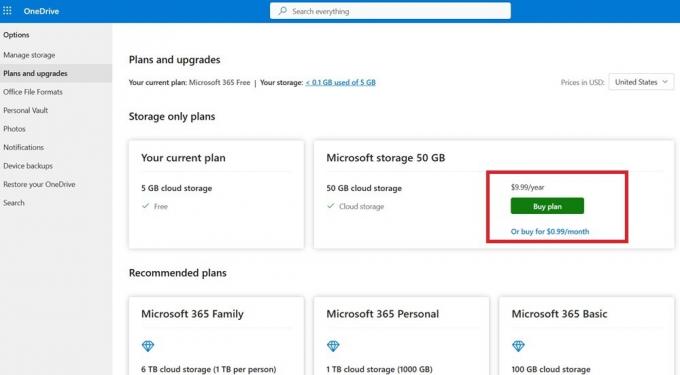
Be to, kad OneDrive failai yra pigesni, juos taip pat lengviau apdoroti ne „Microsoft“ įrenginiuose. Galite bendrinti OneDrive dokumentus ir aplankus naudodami WhatsApp, telegrama, signalas, laidasir kitos pokalbių programos.
SharePoint vs. OneDrive vs. Komandos: kur išsaugoti failus
Kalbant apie OneDrive vs. „SharePoint“, abu turi atitinkamų pranašumų, kaip aprašyta aukščiau. Kita „Microsoft 365“ programa, „Microsoft Teams“ (darbo paskyra), turi 1 TB saugyklos apribojimus / organizaciją. Turint omenyje šiuos tris pasirinkimus, kurį iš jų turėtumėte naudoti failams išsaugoti?
Pirma, prisiminkime, kad Teams Work paskyra savo saugyklai naudoja SharePoint. Tiesą sakant, Failas skirtukas Teams kanale tiesiogiai susieja su SharePoint aplanku. Kai esate failo išsaugojimas Teams, jūs tikrai išnaudojate savo SharePoint saugyklos apribojimus.
„OneDrive“ taip pat gali padėti išsaugoti visus „Teams“ naudojamus failus. „Windows“ kompiuteryje atidarykite „Teams“ programą, eikite į Sinchronizuoti ir spustelėkite jį, kad perkeltumėte bet kokius Teams dokumentus į OneDrive. „SharePoint“ turi daugiau išplėstinių funkcijų, kurios siūlo gilesnį integracijos su „Teams“ lygį. Pavyzdžiui, jei turite „SharePoint“ mikrosvetainę, skirtą „Microsoft 365“ vartotojų grupei, pridėjus naujų komandos narių jie bus automatiškai užregistruoti jūsų mikrosvetainėje.
Galų gale, pasirenkant OneDrive vs. „SharePoint“ failų saugojimas priklauso nuo jūsų reikalavimų. Jei jums reikia tik debesyje pagrįstos failų saugojimo spintelės, OneDrive yra geresnis pasirinkimas, daugiausia dėl to, kad ji kainuoja mažiau. Tačiau jei jūsų failams ir aplankams reikalingas bet koks bendradarbiavimo lygis, tikslingiau juos perkelti iš OneDrive į SharePoint.
Vaizdo kreditas: Atskleiskite purslą. Visos Sayak Boral ekrano kopijos.
Prenumeruokite mūsų naujienlaiškį!
Mūsų naujausios mokymo programos pristatomos tiesiai į jūsų pašto dėžutę


